Win10怎樣進入BIOS?Win10進入BIOS設置界面圖文詳細教程
發布時間:2021-01-06 文章來源:xp下載站 瀏覽:
|
Windows 10是美國微軟公司研發的跨平臺及設備應用的操作系統。是微軟發布的最后一個獨立Windows版本。Windows 10共有7個發行版本,分別面向不同用戶和設備。2014年10月1日,微軟在舊金山召開新品發布會,對外展示了新一代Windows操作系統,將它命名為“Windows 10”,新系統的名稱跳過了這個數字“9”。截止至2018年3月7日,Windows 10正式版已更新至秋季創意者10.0.16299.309版本,預覽版已更新至春季創意者10.0.17120版本

Win10進入bios設置界面方法:
一、首先進入Win10設置界面,在其界面找到并點擊【更新和安全】選項,如圖所示。

二、進來之后,在其左側點擊一下【恢復】選項,然后在右側點擊一下‘高級啟動’下方的立即重啟按鈕即可,如圖所示。

三、接下來電腦就會自動重啟進入到恢復選項界面,這個時候我們選擇【疑難解答】選項,如圖所示。
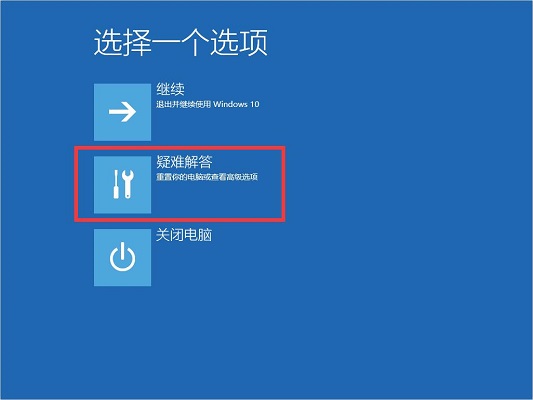
四、再接下來在疑難解答界面下方點擊一下【高級選項】,如圖所示。

五、進入到高級選項之后,我們會看到有多個選項,這個時候需要我們再次點擊一下【UEFI固件設置】選項,如圖所示。

六、隨后就會提示我們是否重啟,這個時候點擊一下【重啟】即可,如圖所示。

七、最后電腦就會再次重啟,這個時候電腦就會進入到BIOS界面了,整個過程應該比較簡單,不需要復雜的操作過程,如圖所示。

以上就是Win10進入BIOS設置界面的全部過程了,希望對大家有所幫助。 Windows 10系統成為了智能手機、PC、平板、Xbox One、物聯網和其他各種辦公設備的心臟,使設備之間提供無縫的操作體驗。 |
相關文章
本類教程排行
系統熱門教程
本熱門系統總排行

